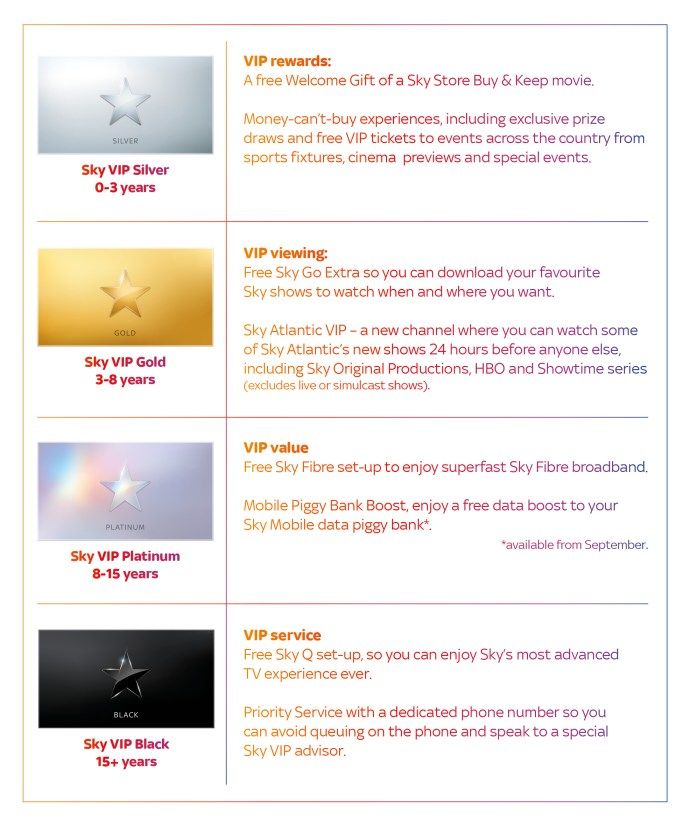מאמר זה מסביר מה לעשות כאשר הטלפון שלך לא נטען.
סיבות מדוע טלפון האנדרואיד שלך לא נטען
ישנן מספר סיבות לבעיה זו, כולל, אך לא רק, הבאות:
- יש בעיית חומרה עם הכבלים או המטען שלך.
- יש בעיה במקור הכוח שלך. זה יכול להיות השקע, יציאת ה-USB במחשב שלך או בנק חשמל מרוקן.
- אפליקציות עתירות חומרה עשויות לדרוש יותר מדי חשמל כדי שהטלפון שלך ייטען כרגיל.
- יכולה להיות בעיה במערכת הכלל הנגרמת על ידי עדכון מערכת ההפעלה אנדרואיד.
מה לעשות אם הטלפון שלך לא נטען
כדי לגלות מדוע טלפון האנדרואיד שלך אינו נטען, התחל בפתרון בעיות מבחוץ פנימה.
-
בדוק את השקע או מקור החשמל . ייתכן שהשקע שאליו חיברת את הטלפון שלך לא עובד מסיבה כלשהי, אז נסה שקע אחר. כמו כן, נסה בנק כוח אחר או יציאת USB במחשב שלך כדי לראות אם זה פותר את הבעיה.
איך ss בלי שמישהו ידע על הצמד
יציאות USB במחשבים ידועות לשמצה בכך שהן איטיות לטעינת טלפונים מכיוון שהן יציאות רב שימושיות. נסה להטעין את הטלפון ישירות משקע חשמל או מבנק חשמל.
-
בדוק את המטען והכבל שלך . מרופט או זקן כבל יכול להיות גם האשם אז נסה כבל אחר. ייתכן שגם המטען שלך אינו פועל כראוי, אז נסה מטען אחר . בדוק את השיניים במטען ואת יציאת החיבור לכבל.
-
בדוק את יציאת הטעינה בטלפון שלך . בדוק את היציאה בטלפון שלך כדי לראות אם זה נראה פגום. אם יש כאן בעיות כלשהן, זה ימנע מהטעינה לעבור מהכבל לטלפון. נסה לנשוף לתוך היציאה כדי לנקות אבק או חלקיקים.
אל תדביק שום דבר ליציאת הטעינה. אתה יכול להזיק לו עוד יותר ולפצוע את עצמך.
-
בדוק את המארז בטלפון שלך . מקרים מסוימים מונעים את הכנסת הכבל במלואו ליציאת הטעינה. אם הטלפון שלך לא נטען, בדוק את היציאה ובדוק אם המארז מונע ממנו להיות מחובר במלואו. אם כן, הסר את המארז. מקרים אחרים של אנדרואיד עשויים לעבוד טוב יותר.
-
סגור את כל האפליקציות בזמן הטעינה . יכולות להיות אפליקציות פתוחות המשתמשות בכוח רב בזמן שהטלפון נטען. זה כולל שימוש בטלפון.
לביצועים טובים יותר בזמן שהטלפון שלך נטען, סגור את כל האפליקציות הפתוחות ואל תשתמש בטלפון שלך. בדוק שוב באופן קבוע כדי לראות אם הטעינה מתקדמת בכלל.
-
נקה את המטמון של הטלפון שלך . לפעמים אפליקציה תמשיך לפעול ברקע, גם אם נראה שסגרת אותה. האפליקציה יכולה גם להיות תקינה ולהמשיך לפעול בצורה שגויה כשהיא לא אמורה.
הפעל מחדש את הטלפון שלך . במקרים מסוימים, מערכת ההפעלה עשויה להיות תקלה, מה שגורם לבעיות טעינה. תכבה את הטלפון שלך , המתן כדקה ואז הפעל אותו שוב.
אם אתה חושב שאפליקציה צורכת את כל המשאבים במכשיר שלך, אתה יכול לנסות לאתחל אותה למצב בטוח כדי לפתור את הבעיה.
-
כבה את הטלפון או השתמש במצב טיסה . שירותי רקע רבים ממשיכים לפעול בזמן שהטלפון בטעינה - גם אם סגרת את כל האפליקציות. לדוגמה, השארת בלוטות' מופעלת יכולה למנוע טעינה מהירה של טלפון מכיוון שהוא משתמש בכוח רב. כך גם שירותי מיקום ו-Wi-Fi.
כדי לראות אם אלה מונעים מהטלפון שלך להיטען, כבה את הטלפון לחלוטין או הפעל את מצב טיסה. כשמצב טיסה מופעל, תדע די מהר אם הם היו האשם.
כיצד לגרום לטלפון להיטען מהר יותר -
ייתכן שהסוללה שלך היא טוסט . עבור חלק מבעלי טלפונים אנדרואיד, ייתכן שהסוללה הפיזית בטלפון שלך היא הבעיה. בהתאם לטלפון שברשותך, ייתכן שתוכל לבדוק את הסוללה בעצמך, אך רוב האנשים יצטרכו לקחת אותה לחנות תיקונים כדי לבצע זאת.
בדוק באתר האינטרנט של יצרן הטלפון שלך עבור מיקום רשמי של מרכז שירות כדי שטכנאי מוסמך יוכל לעיין בו.
-
ייתכן שהטלפון שלך מת . ישנם רכיבי חומרה אחרים בטלפון שלך שיכולים גם למנוע ממנו להיטען. רק טכנאי מוסמך ממרכז השירות הרשמי של היצרן או מספק הטלפון הנייד שלך יוכל לומר לך זאת.
אם ניסיתם את כל התיקונים הקודמים וזה עדיין לא עובד, זה הזמן לקחת אותו לתיקון כדי לראות מה אפשר לעשות. בהתאם למחיר התיקונים, ייתכן שתשקול לקנות טלפון חדש.
- איך אני יכול לדעת אם הטלפון שלי נטען או לא?
תדע שטלפון האנדרואיד שלך לא נטען כשהוא מחובר לחשמל ו:
- לא מופיע סמל טעינה בתצוגה.
- זה לא השמיע צליל כשחיברת אותו כמו טלפונים מסוימים.
- סמל הסוללה ממשיך להראות טעינה נמוכה, הוא עדיין אדום, או שהוא עדיין מהבהב.
- שום דבר לא קורה, כי הסוללה מתה לחלוטין והטלפון כבוי.
איפה הטלפון הנייד שלי עכשיו GPS
- מה יכול להזיק ליציאת הטעינה של הטלפון?
לאורך זמן, פשוט שימוש ביציאת הטעינה של הטלפון עלול להוביל לבלאי שעלול לגרום נזק ליציאה. חיבורים רופפים ושימוש במטענים לא תואמים עלולים גם הם לגרום לנזק, לכן וודא שהכבל שלך מתאים היטב ליציאה ושאתה משתמש רק במטענים המומלצים לטלפון הספציפי שלך.